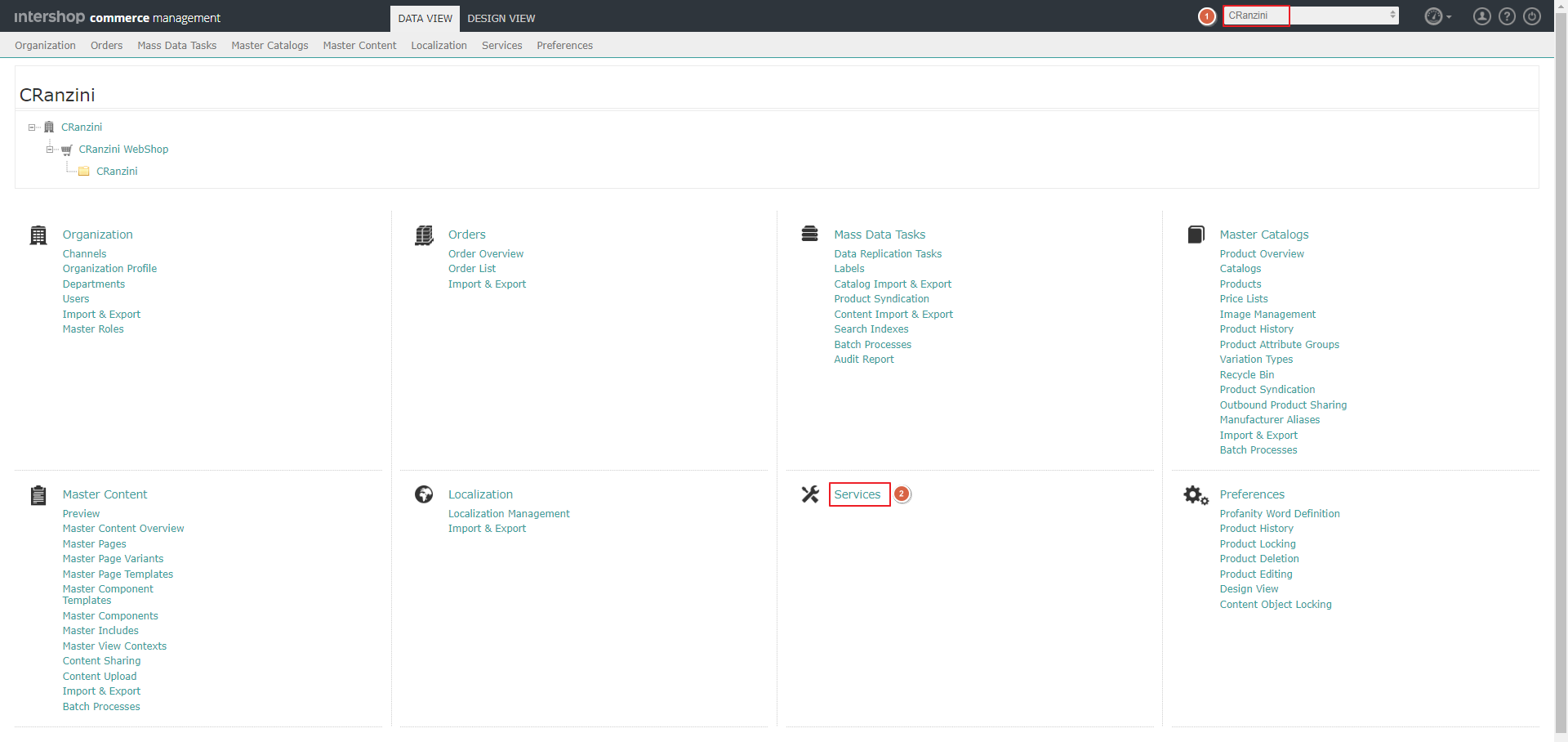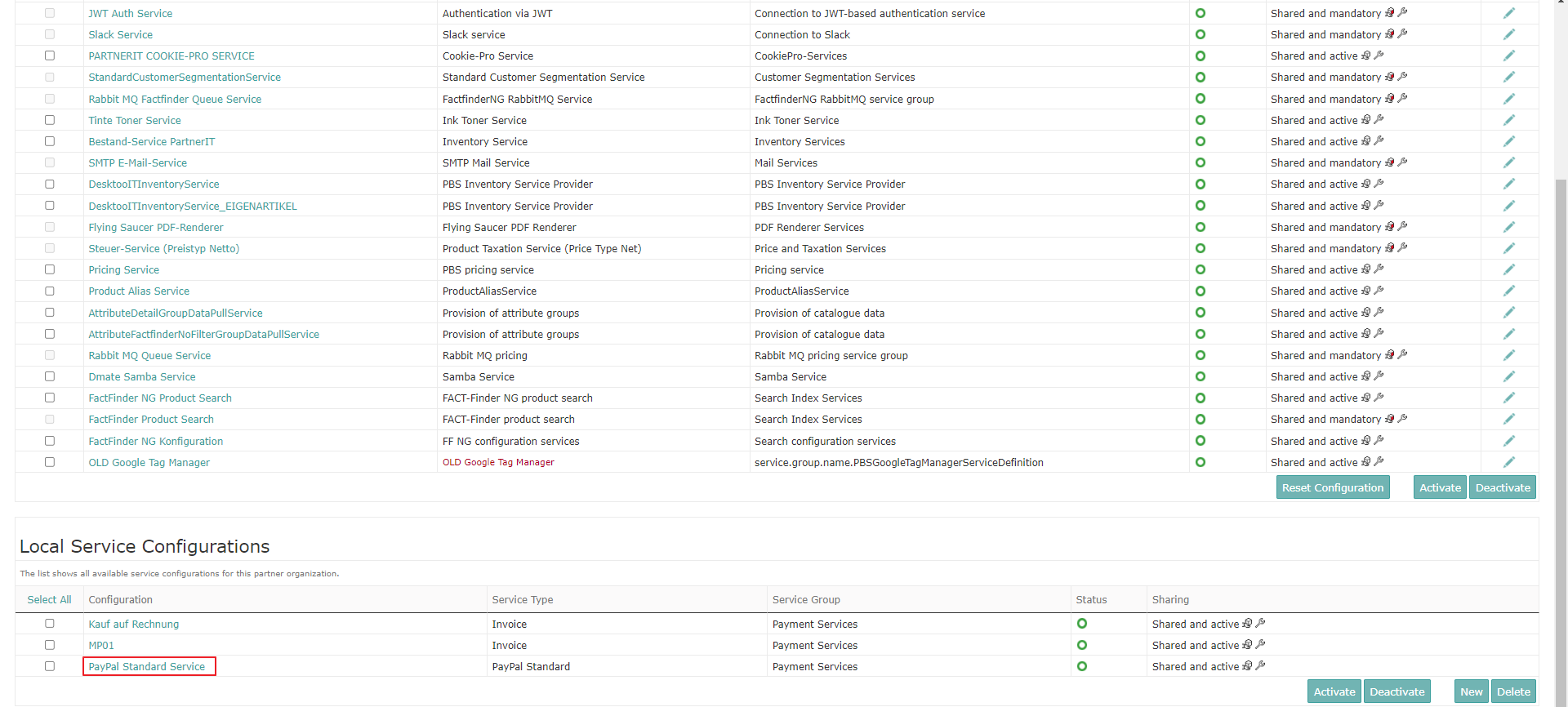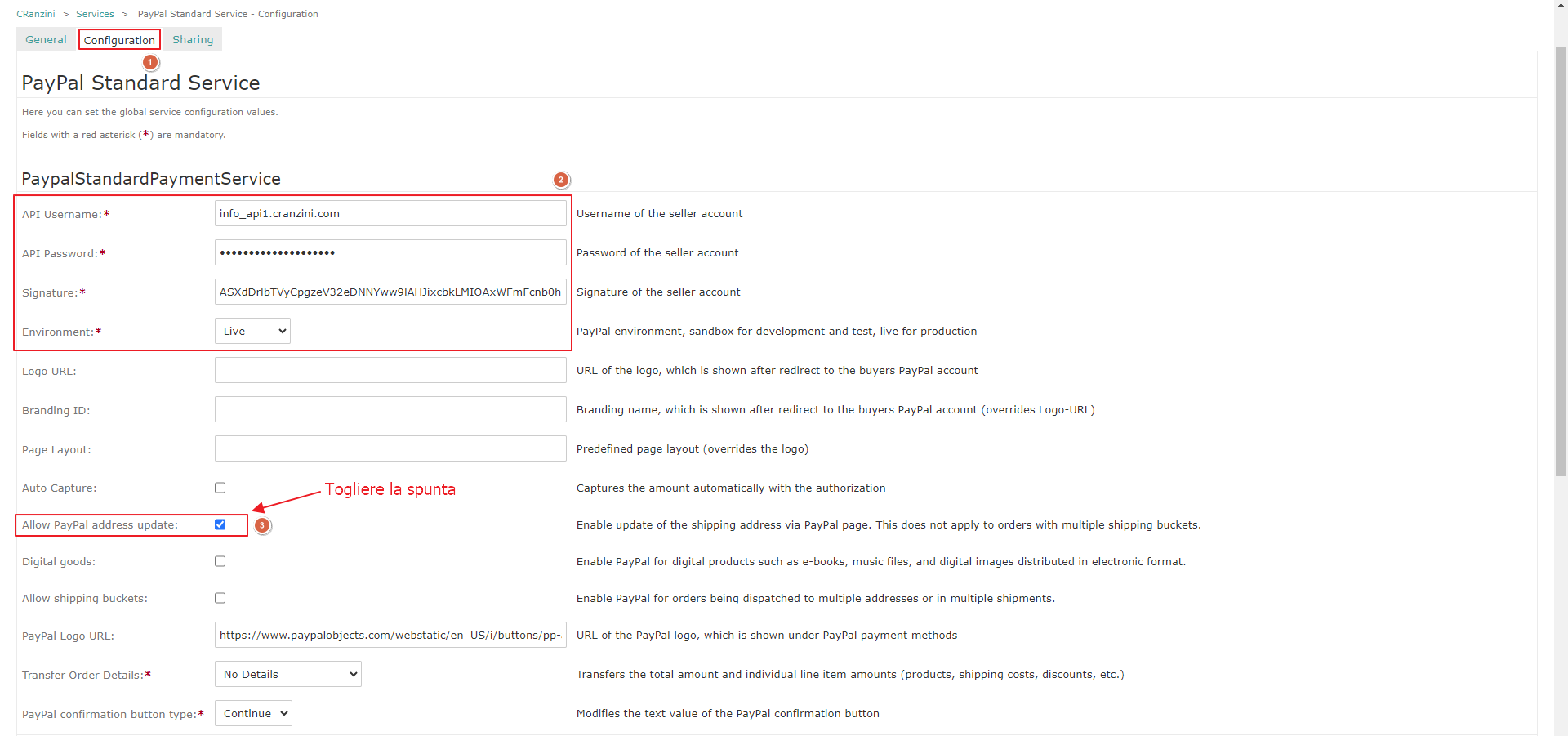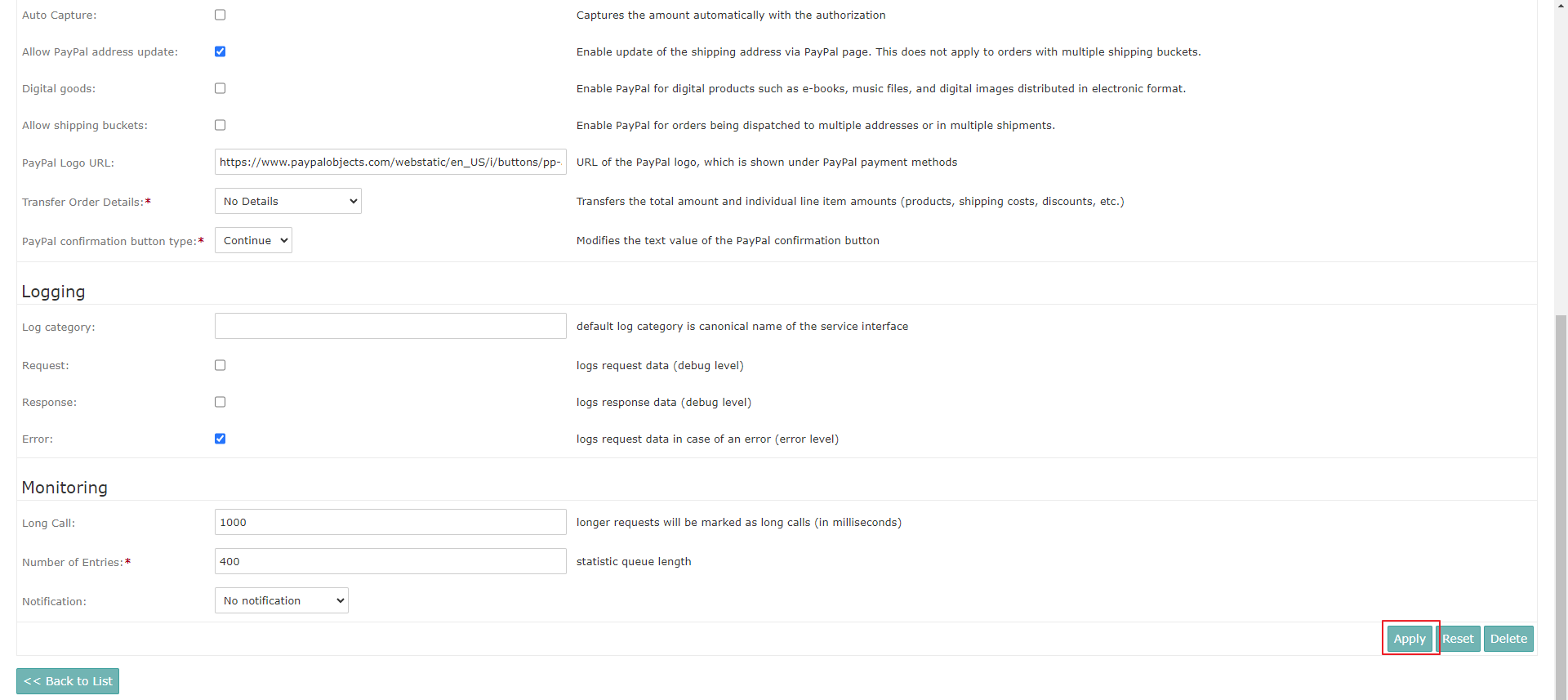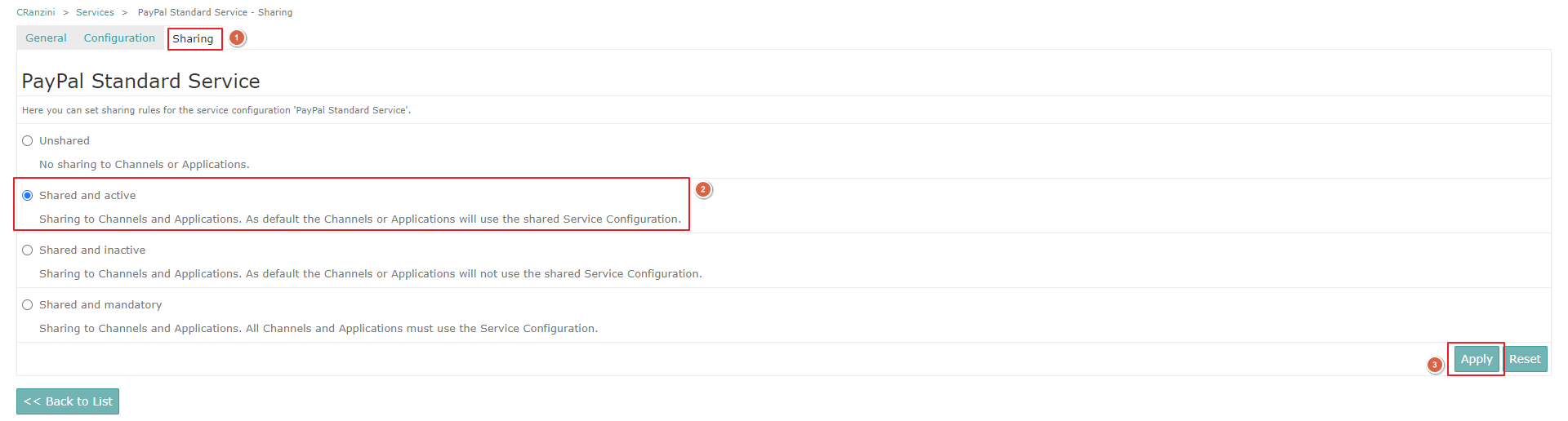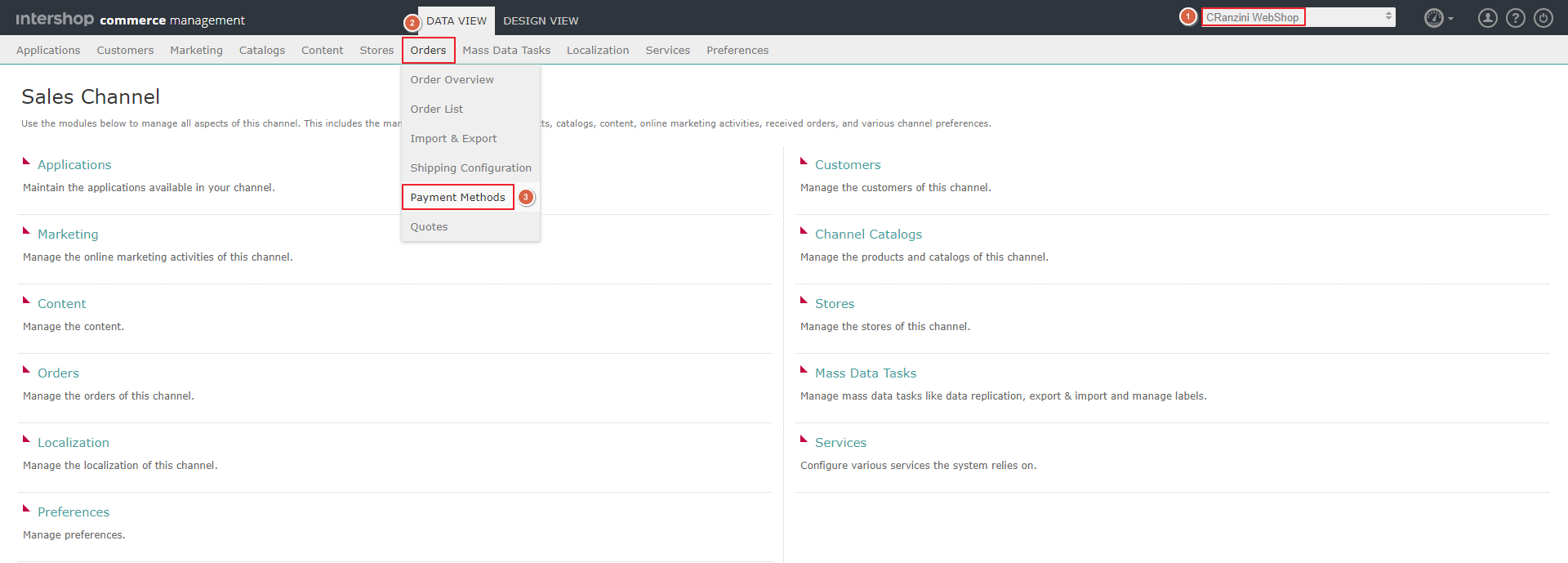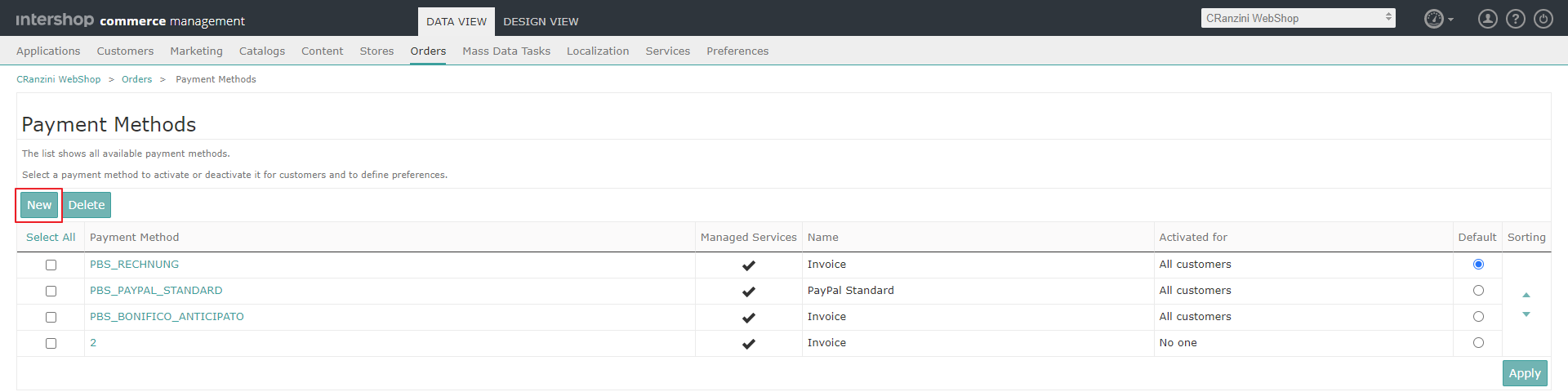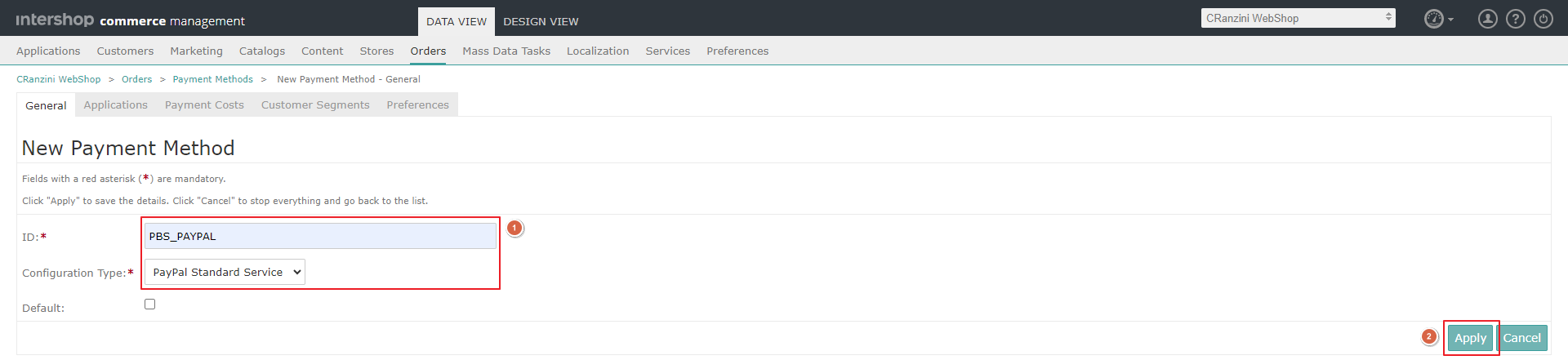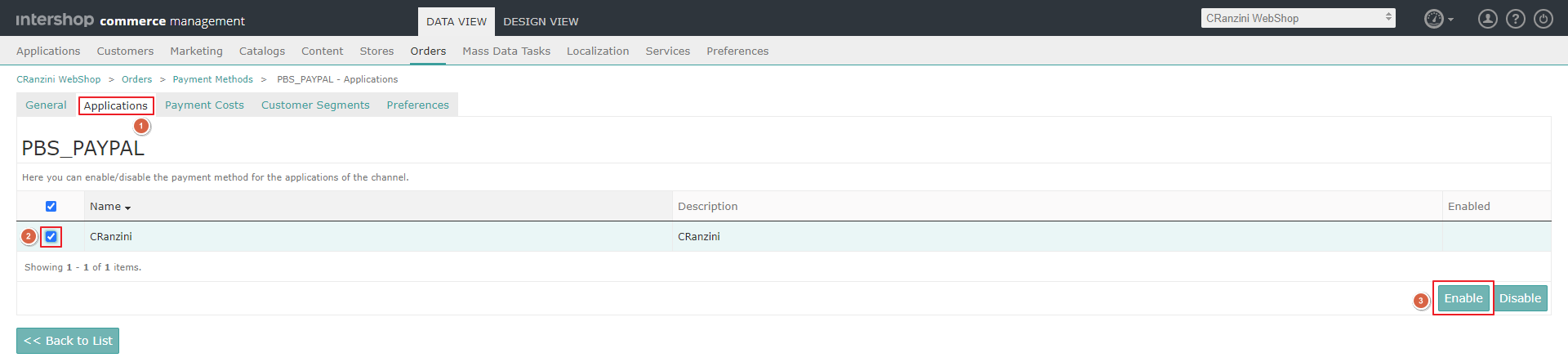Differenze tra le versioni di "Aggiungere PayPal ai Metodi di Pagamento"
| Riga 48: | Riga 48: | ||
Inserire come ID "<b>PBS_PAYPAL</b>" e selezionare "<b>PayPal Standard Service</b>" come Configuration Type. | Inserire come ID "<b>PBS_PAYPAL</b>" e selezionare "<b>PayPal Standard Service</b>" come Configuration Type. | ||
| + | Confermare cliccando sul bottone "<b>Apply</b>". | ||
[[File:Configurazione PayPal 08.png]] | [[File:Configurazione PayPal 08.png]] | ||
| + | |||
| + | |||
| + | Aprire la scheda "Applications" quindi spuntare la casella vicino al nome del webshop e confermare cliccando sul bottone "<b>Enable</b>". | ||
| + | |||
| + | [[File:Configurazione PayPal 09.png]] | ||
Versione delle 09:07, 7 nov 2023
Di seguito è illustrata la procedura per configurare PayPal come metodo di pagamento aggiuntivo in InterShop.
Configurazione servizio PayPal
Per prima cosa è necessario effettuare l'accesso alla piattaforma InterShop. Una volta loggati cliccare su "Services", verificando di essere posizionati al primo livello di InterShop (cioè quello senza la dicitura Webshop).
Scorrere fino ai Local Service Configurations e cliccare su "PayPal Standard Service".
Posizionarsi nella seconda scheda (denominata "Configuration") e popolare i seguenti campi:
- API Username fornito con l'account PayPal Business
- API Password fornito con l'account PayPal Business
- Signature fornito con l'account PayPal Business
- Environment da impostare su Live
e rimuovere la spunta all'opzione "Allow PayPal address update".
Confermare cliccando sul bottone "Apply" posizionato in fondo alla pagina.
Spostarsi nella scheda "Sharing" e verificare che sia abilitata la seconda opzione "Shared and active".
Confermare cliccando sul bottone "Apply".
Creazione metodo di pagamento PayPal
Accedere alla scheda InterShop dedicata al Webshop e accedere alla sezione degli ordini dedicata ai metodi di pagamento.
Cliccare sul bottone "New" per creare un nuovo metodo di pagamento.
Inserire come ID "PBS_PAYPAL" e selezionare "PayPal Standard Service" come Configuration Type.
Confermare cliccando sul bottone "Apply".
Aprire la scheda "Applications" quindi spuntare la casella vicino al nome del webshop e confermare cliccando sul bottone "Enable".